AutoCAD2013如何关闭图纸界面栅格
有的时候觉得图纸界面的栅格不方便画图,但有时又需要栅格来辅助。这里就分享临时关闭和开启栅格以及长久关闭栅格的方法。
操作方法
- 01
如果只是打算临时地关闭栅格,并不打算在下次打开CAD时任然是无栅格的,那就只需如下图单击一下就可以了。

- 02
如果是想下次打开CAD是任然是无栅格的,也即打算长久关闭栅格,就要如下操作。 首先和上一步一样,先关闭掉栅格显示。
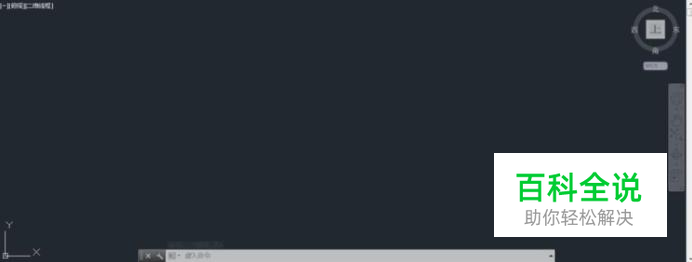
- 03
再如下图选择‘另存为’中的’图形样板‘
- 04
出来对话框后,可将文件名保存为“无栅格.dwt”,然后保存。

- 05
接下来是样板的基本设置,点确定,默认设置。
- 06
接下来就是默认开启是使用上面新建的模板。如下图单击‘选项’。
- 07
出来对话框后,如下选择,最后点’浏览‘。
- 08
此时弹出一对话框。选择无栅格的模板,点打开。

- 09
这样,默认启动的模板就设置为了无栅格的了。点确定退出就完成了。
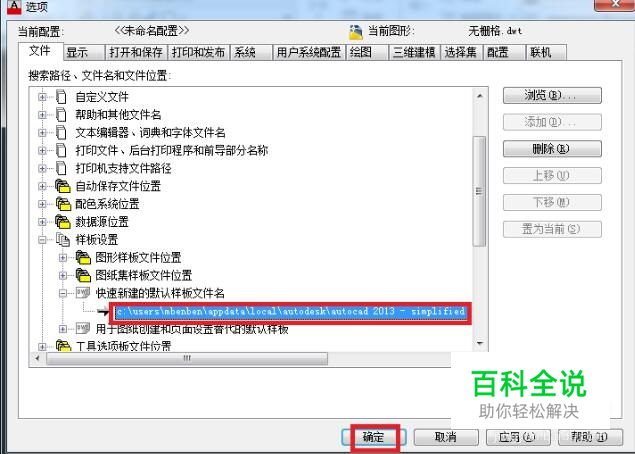
赞 (0)

